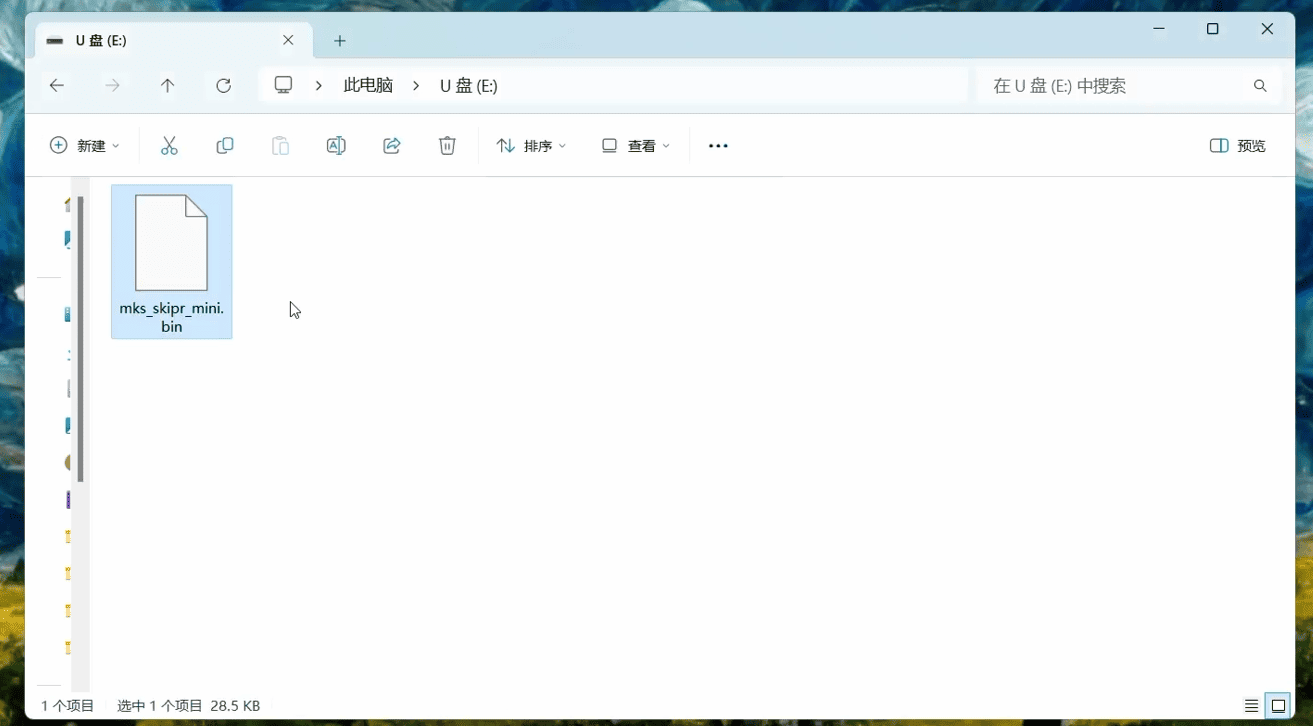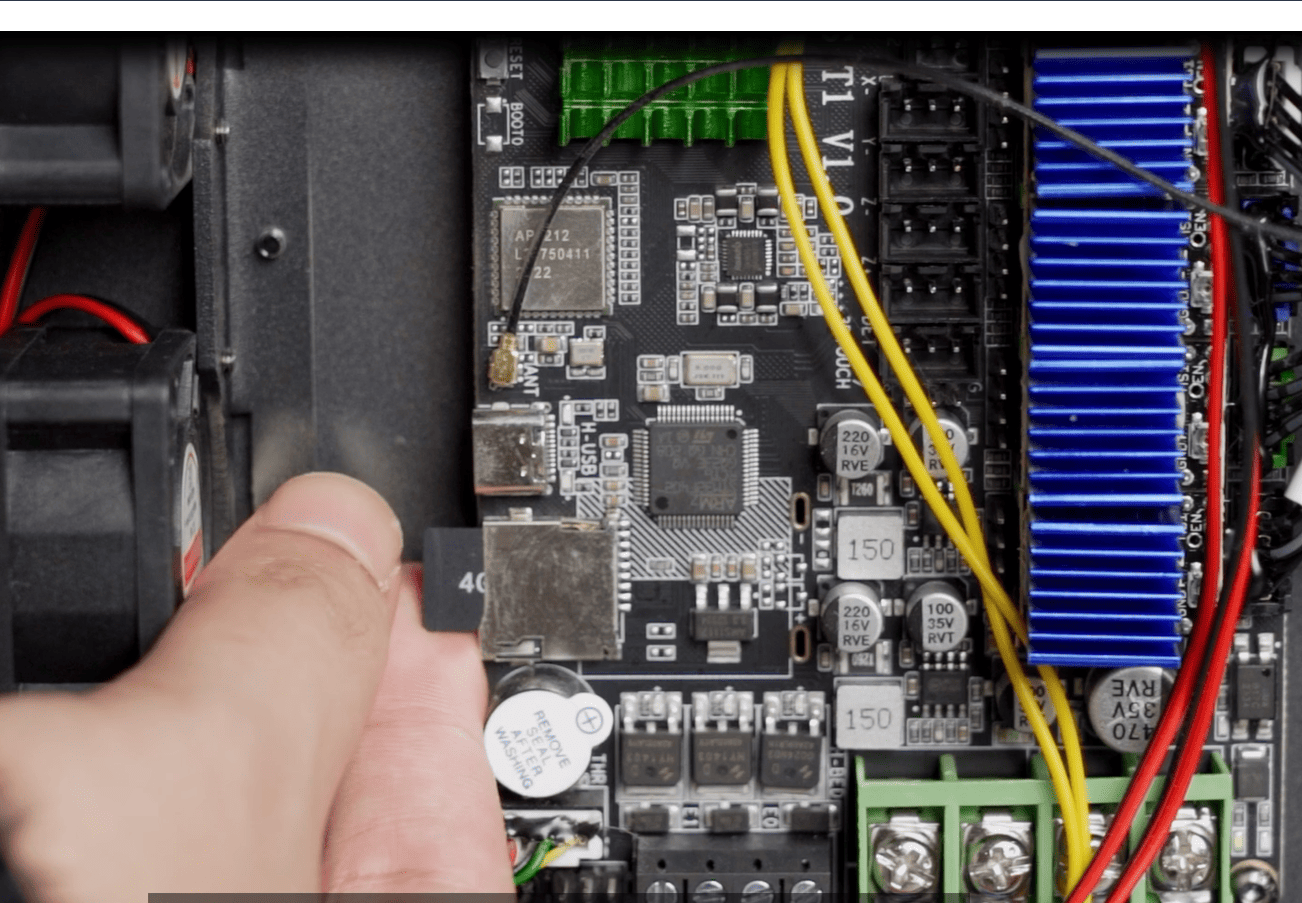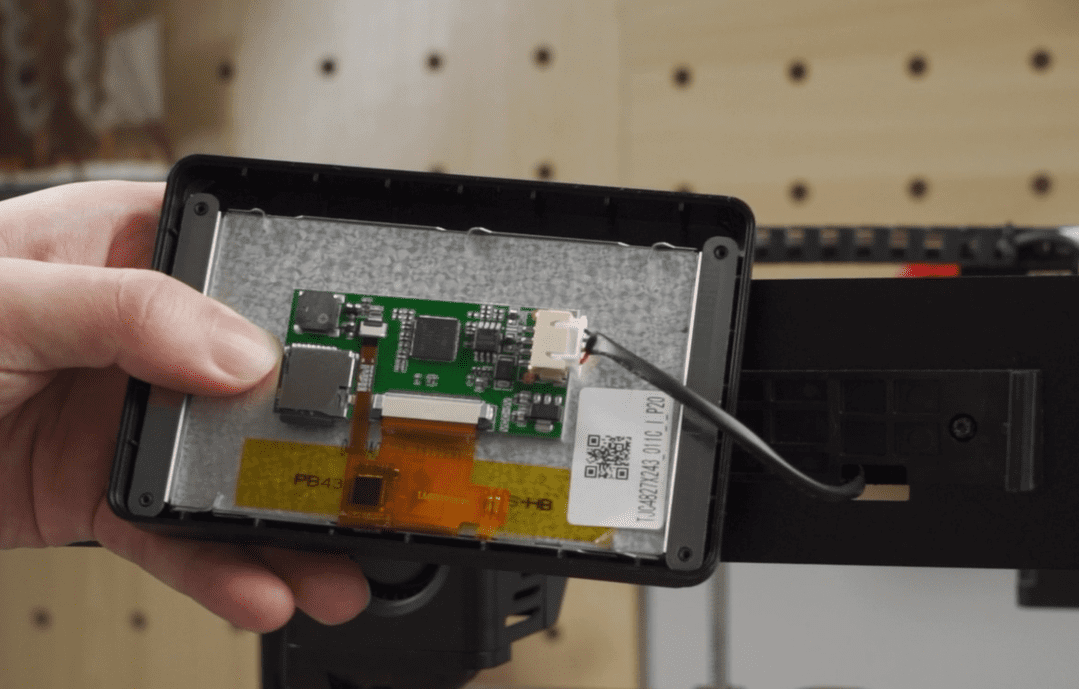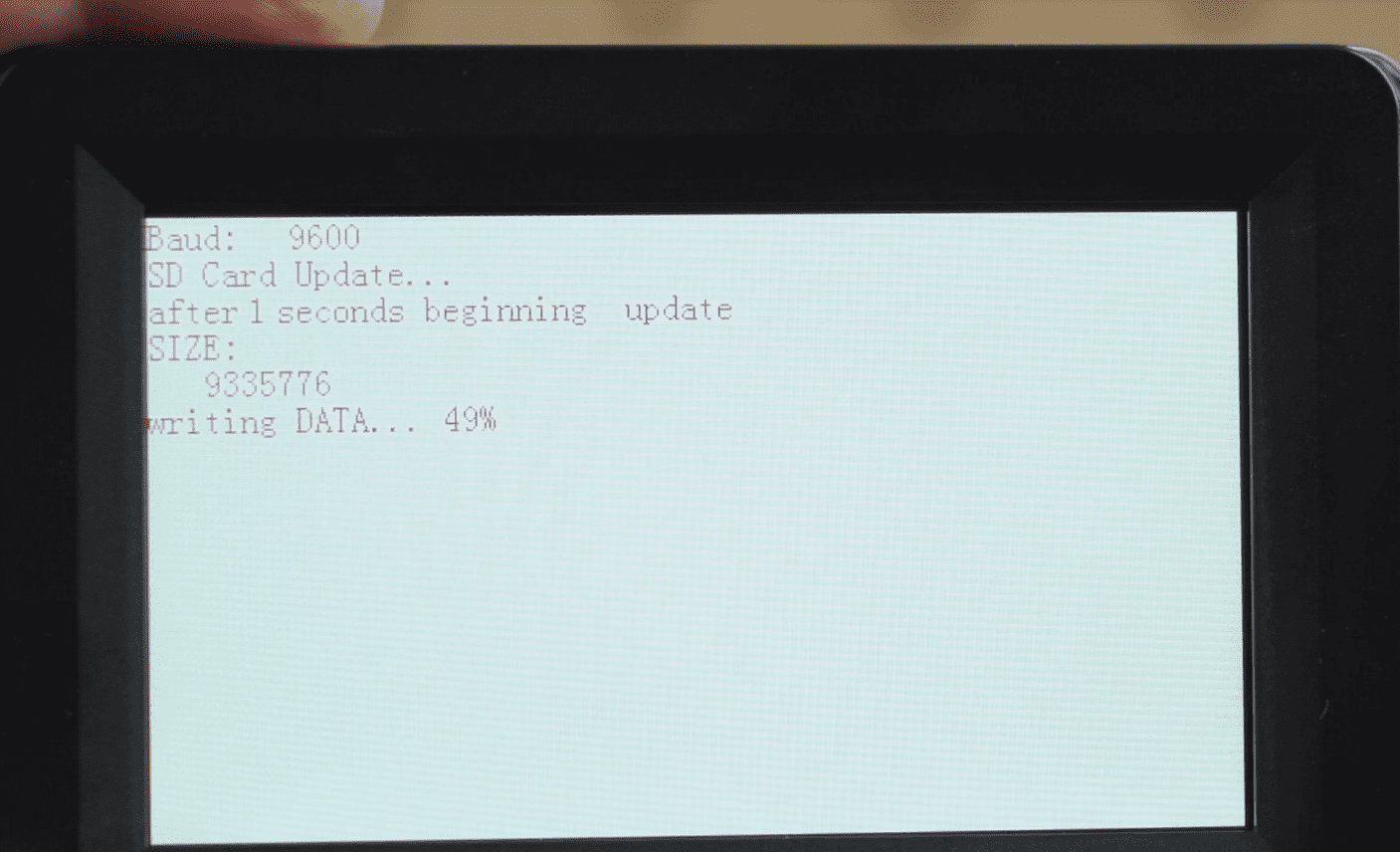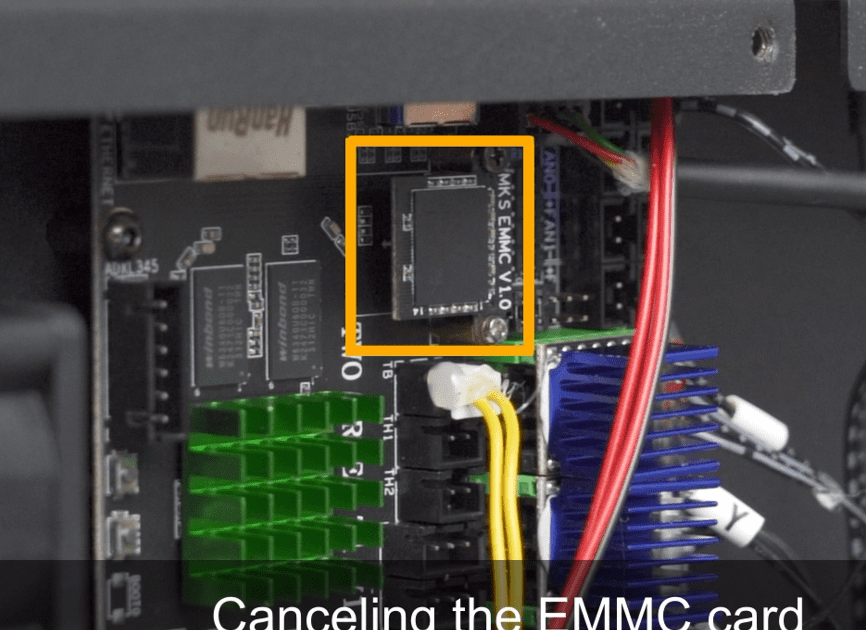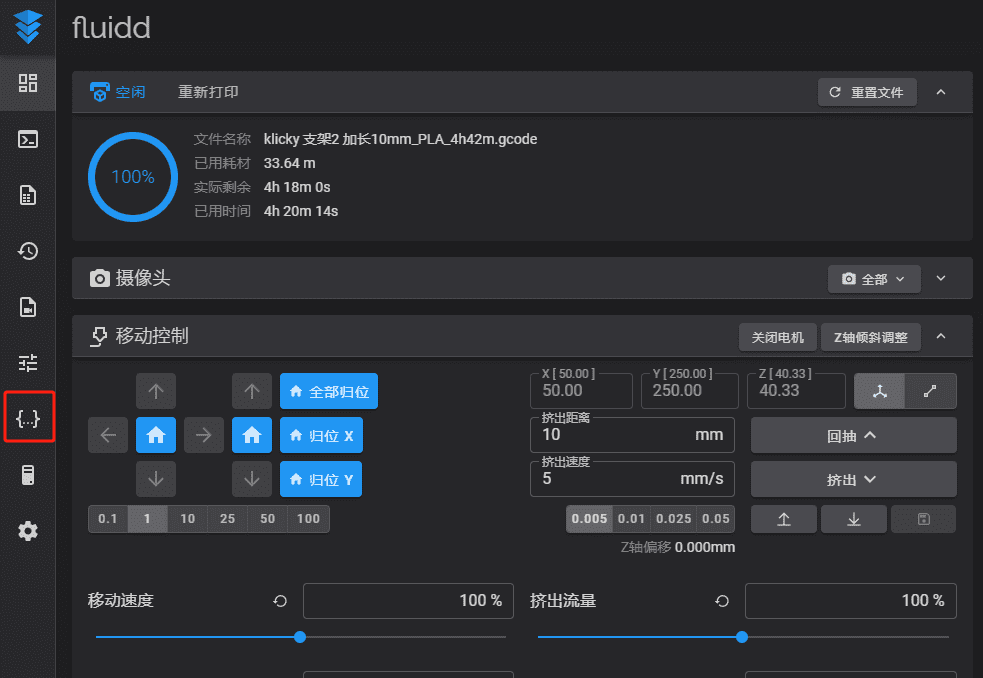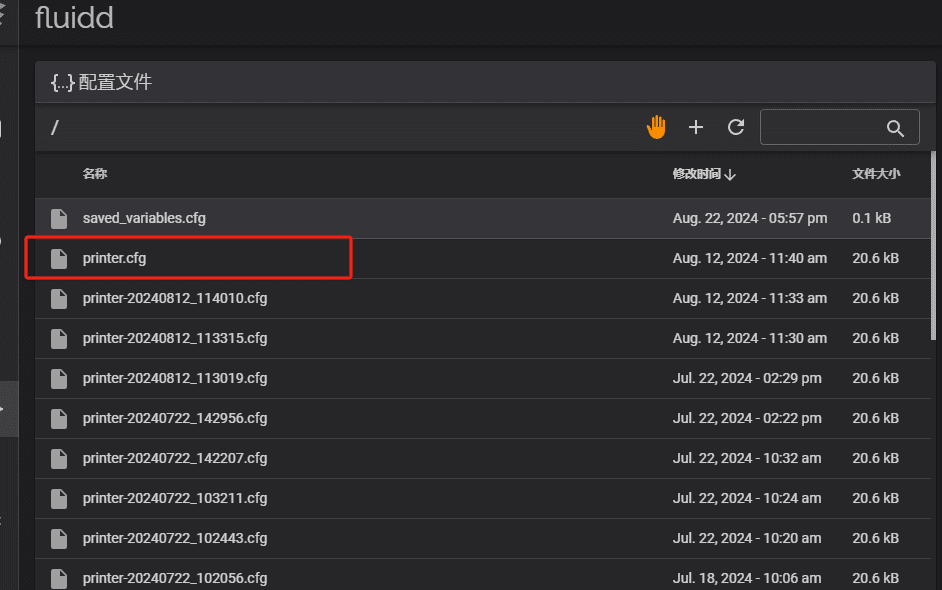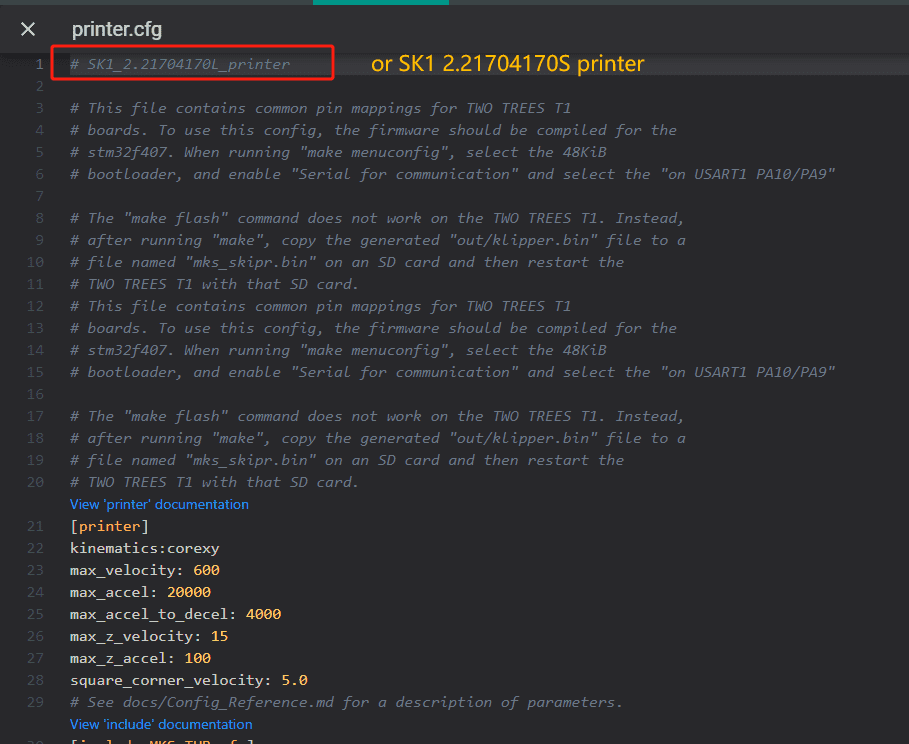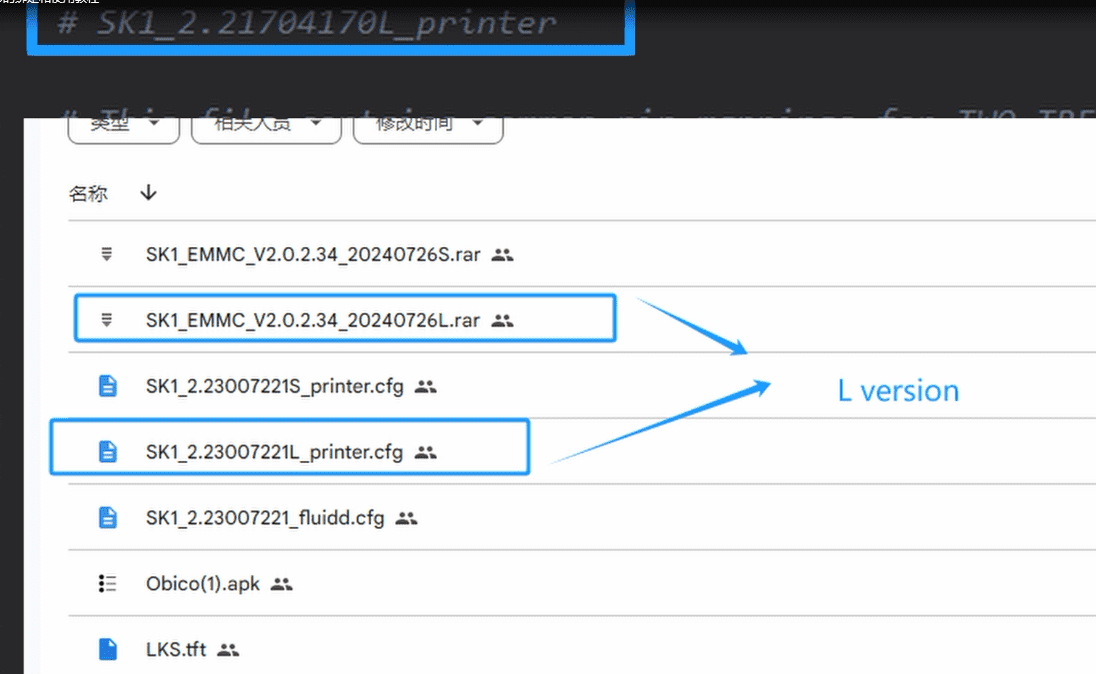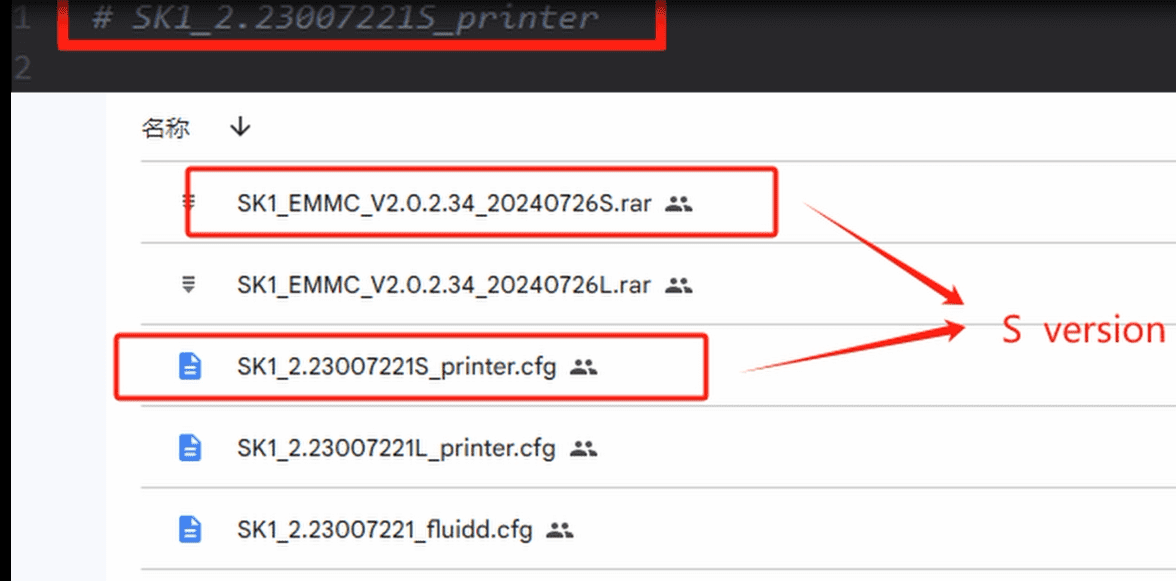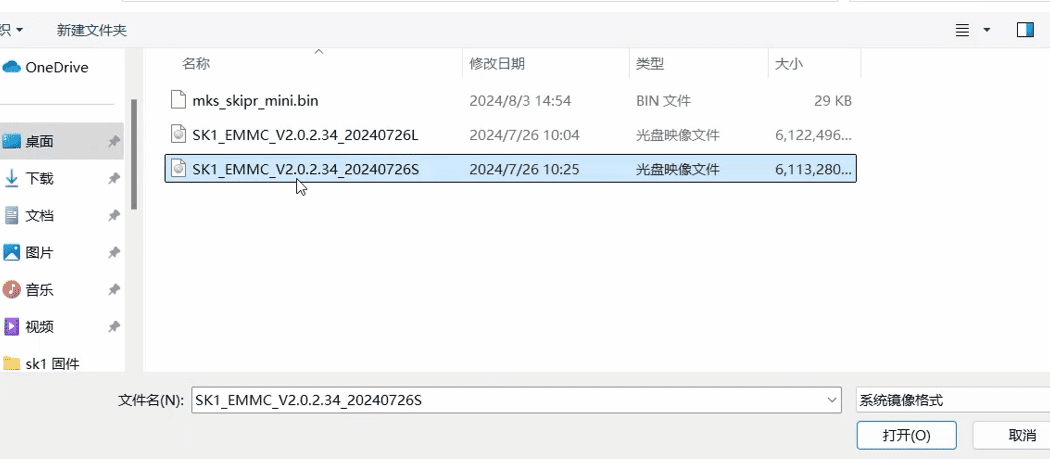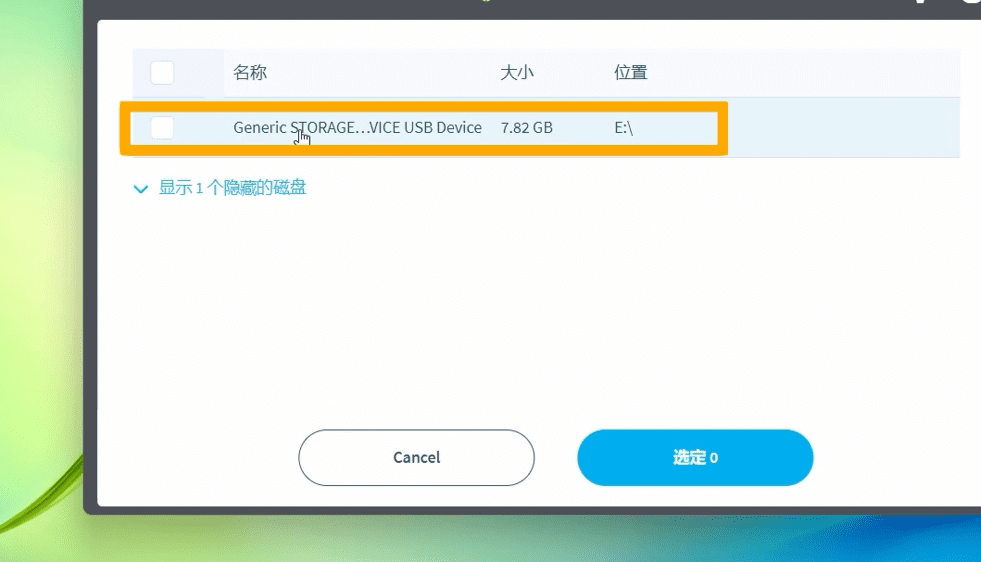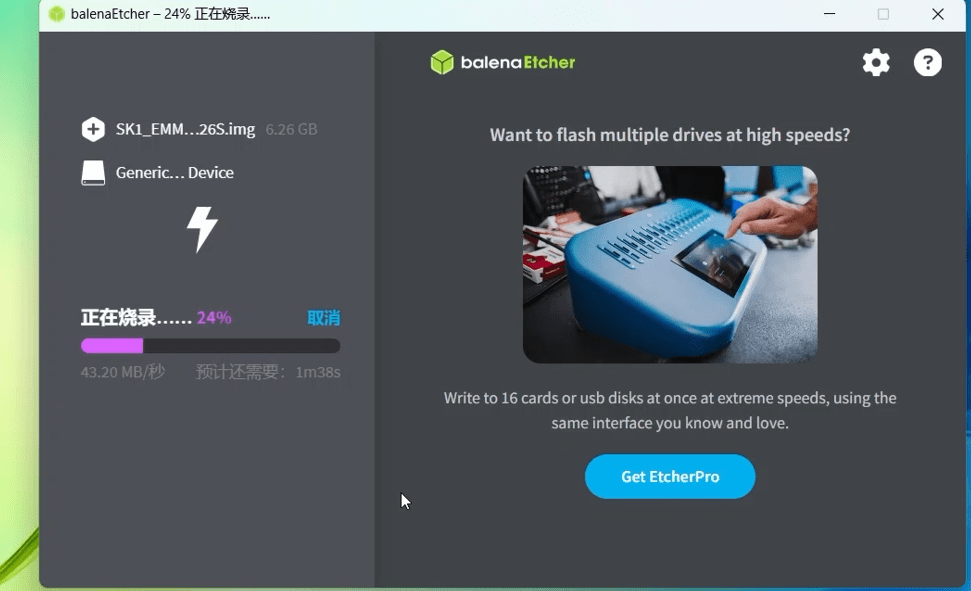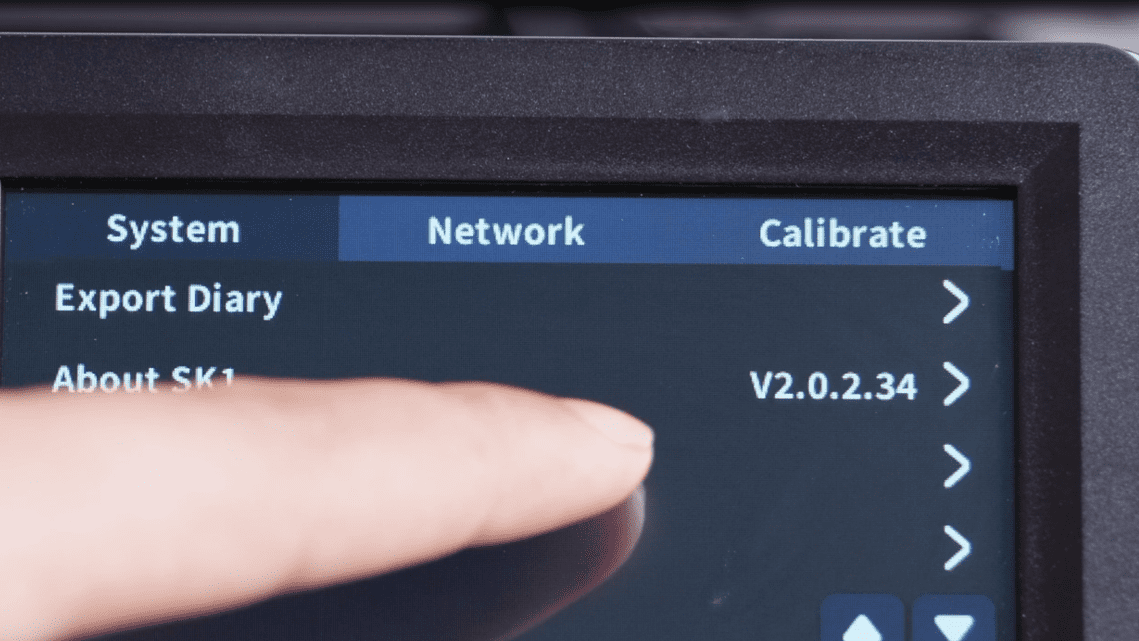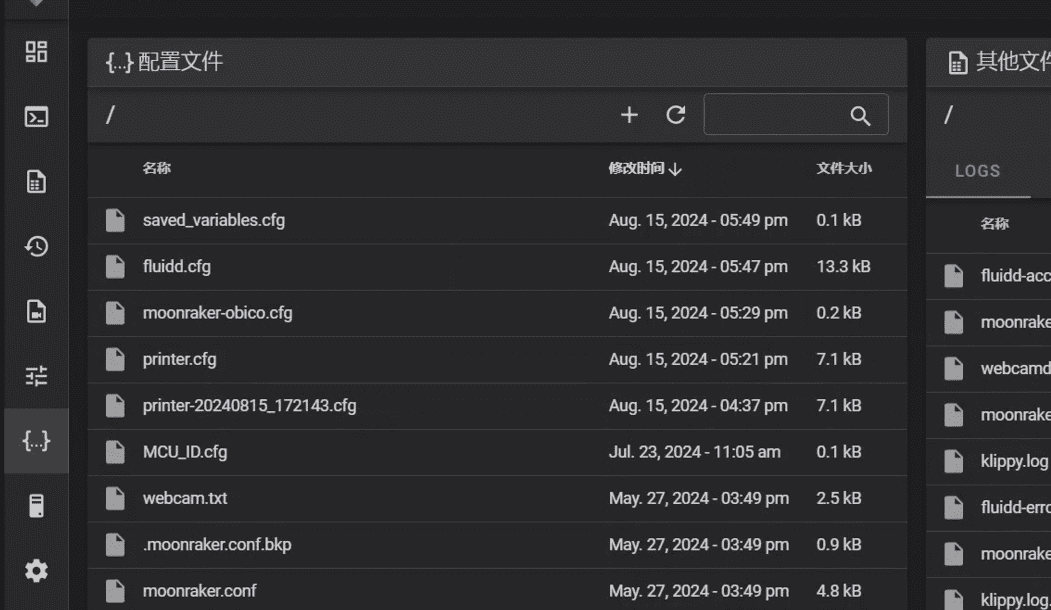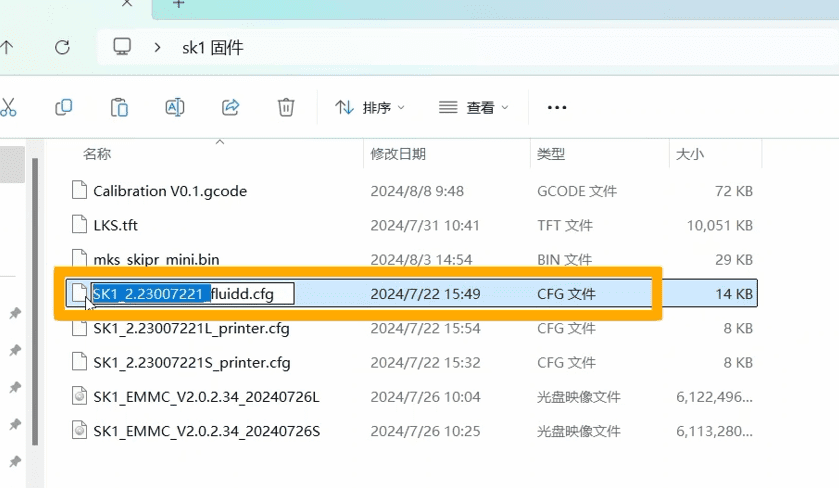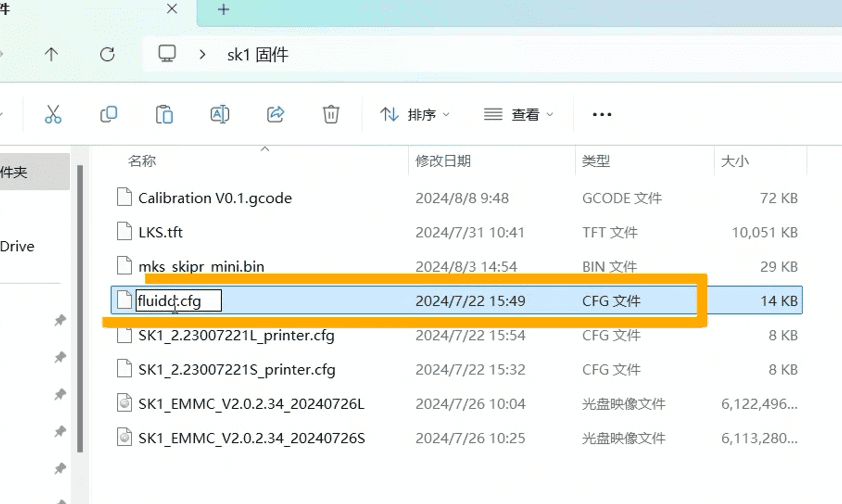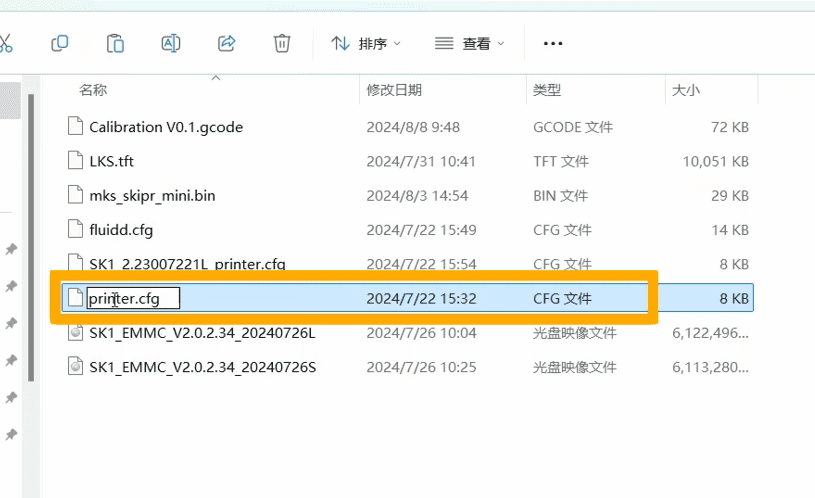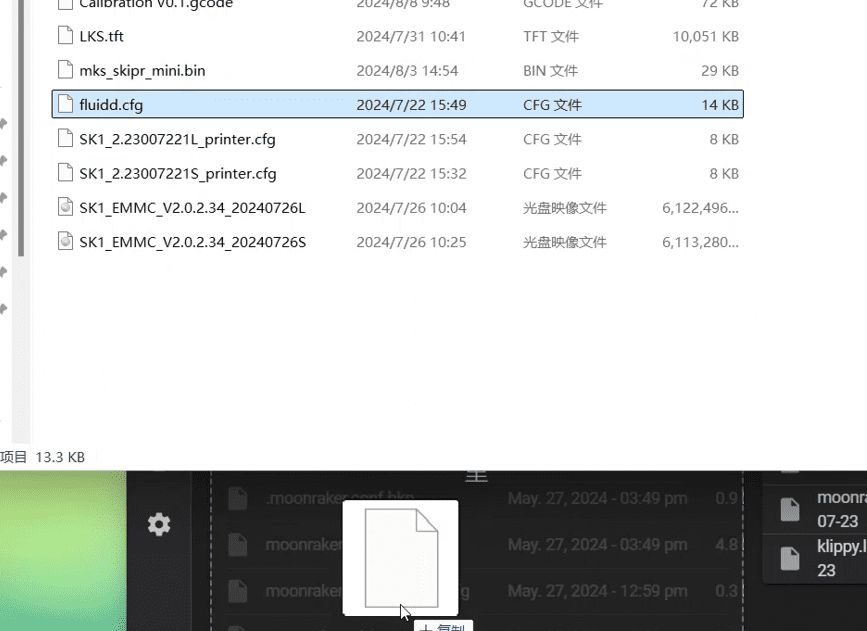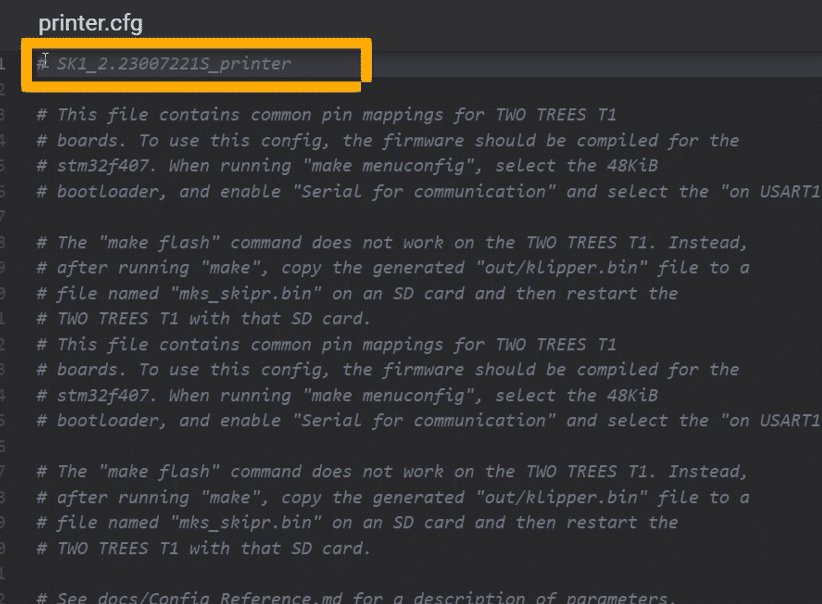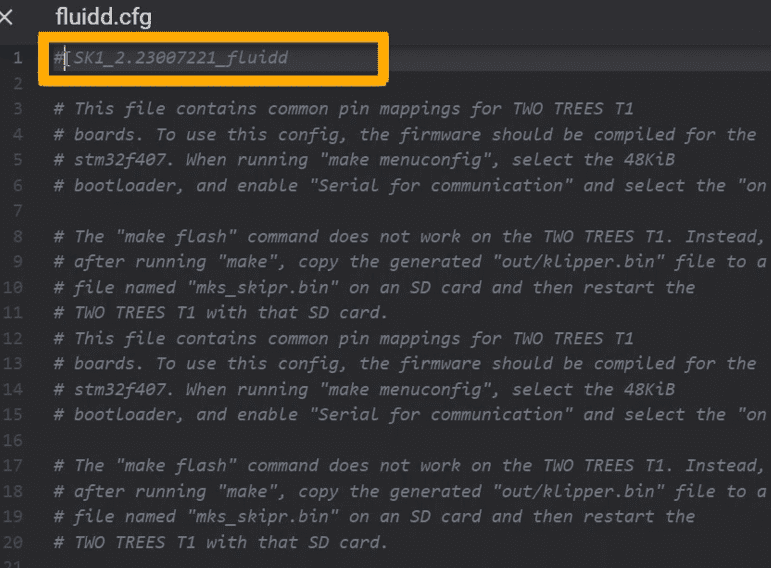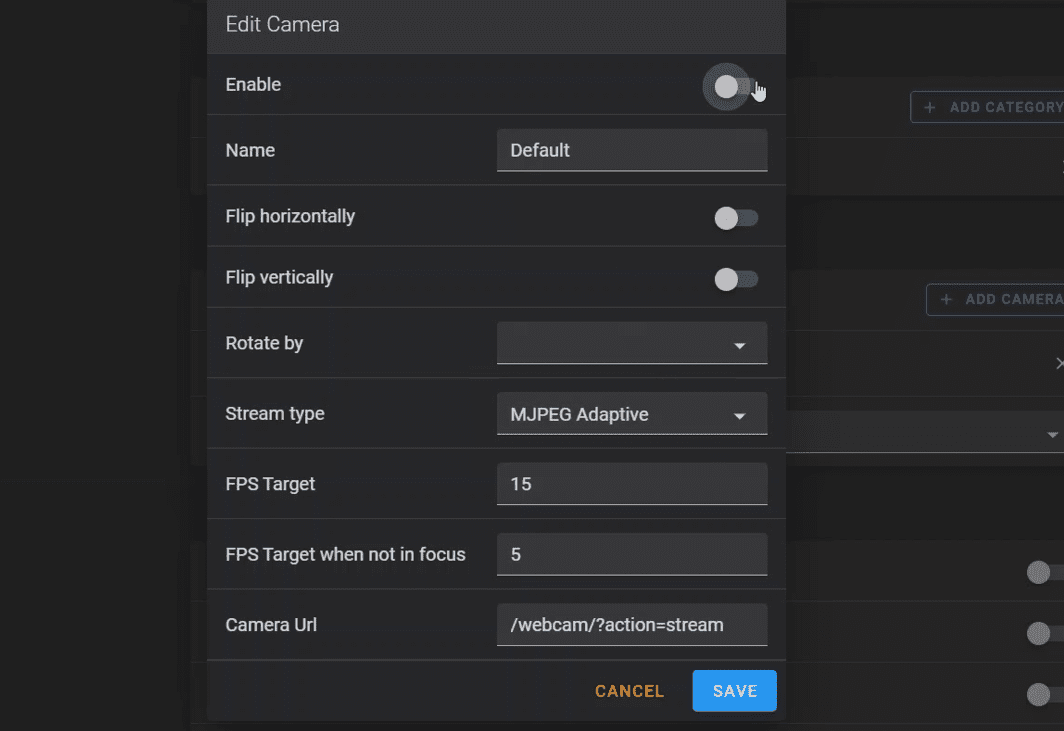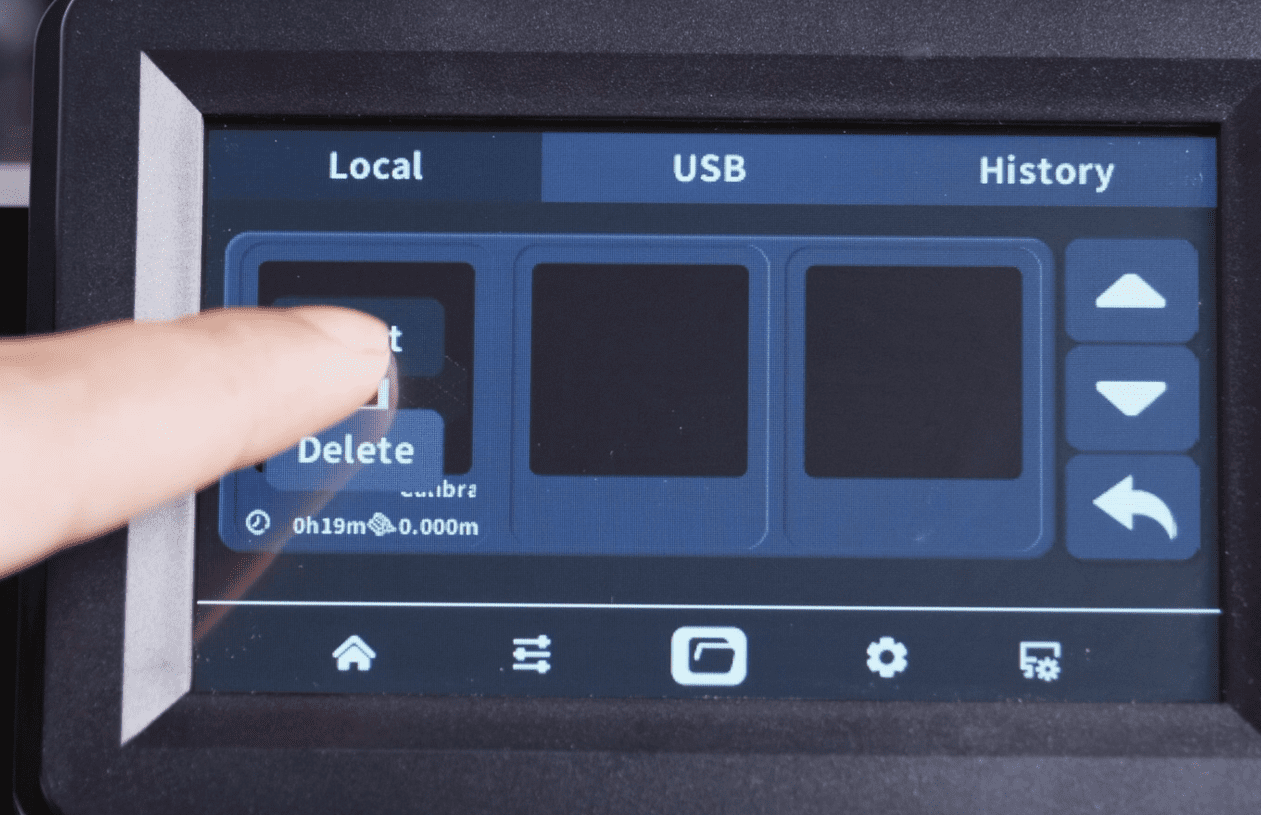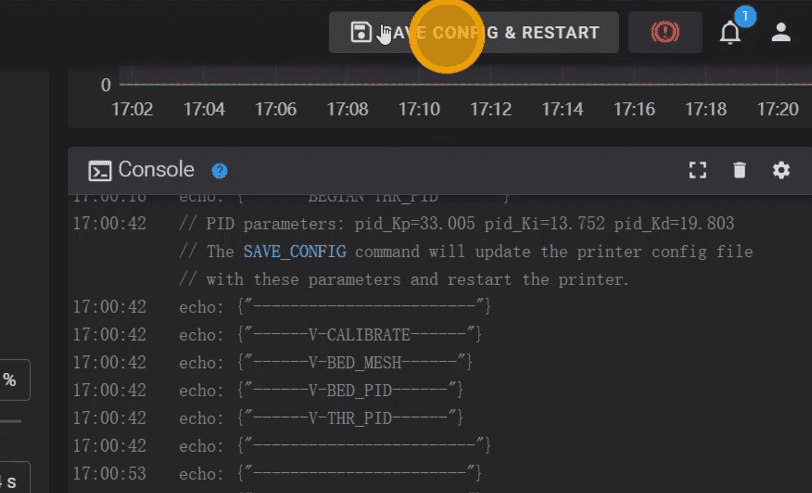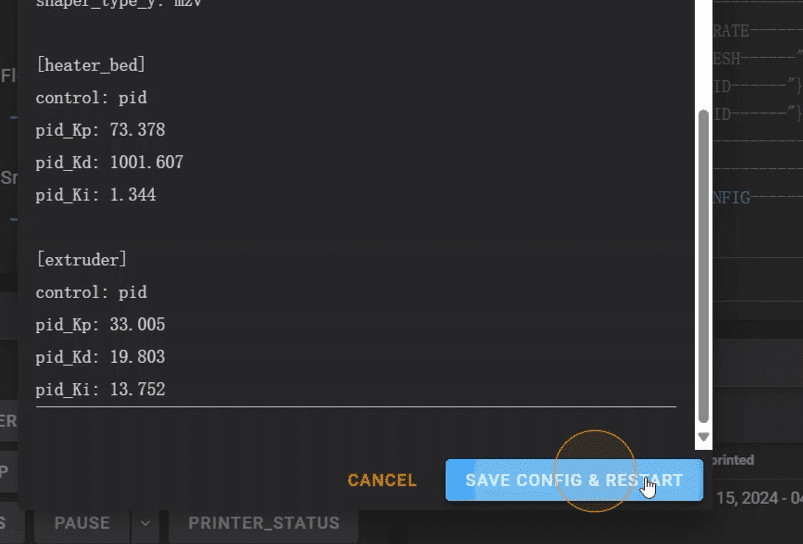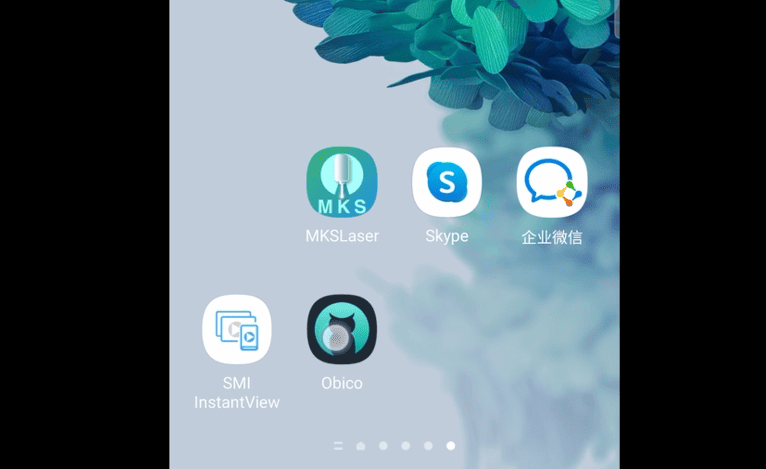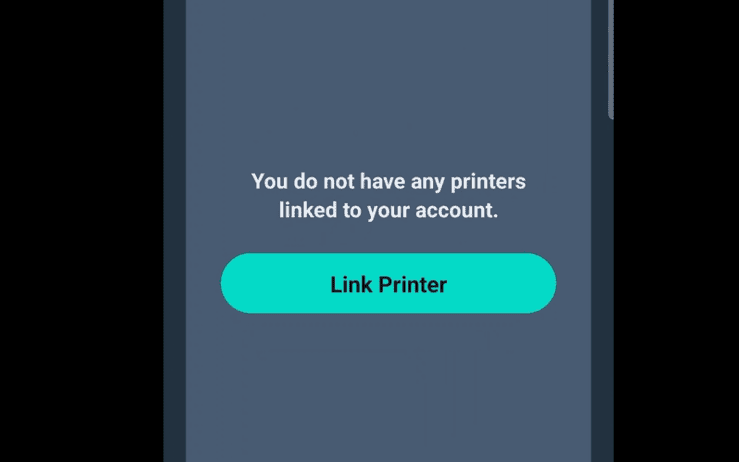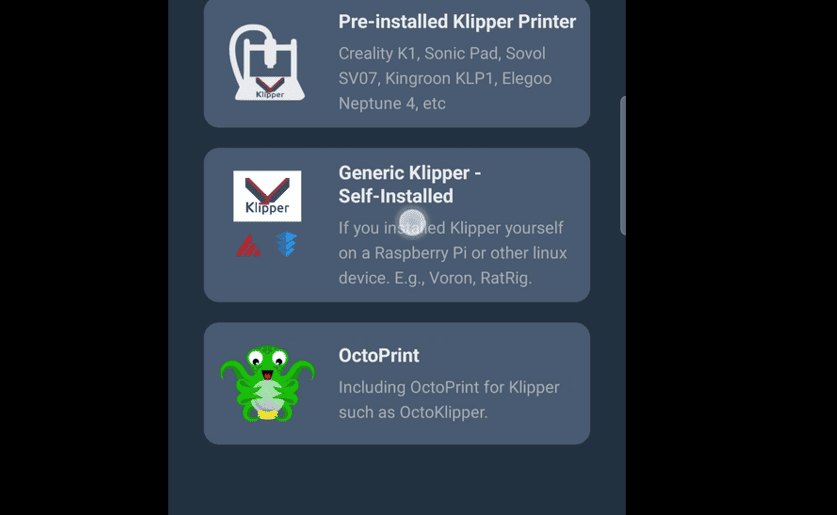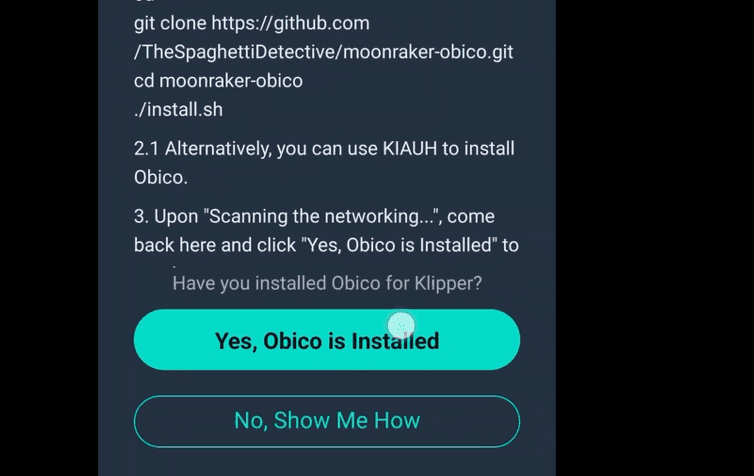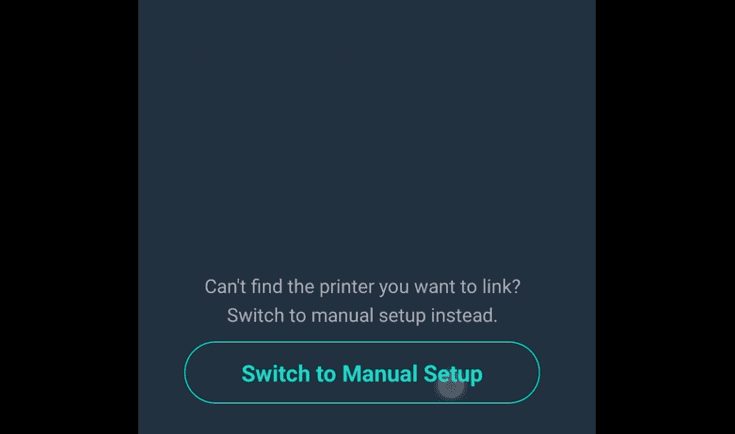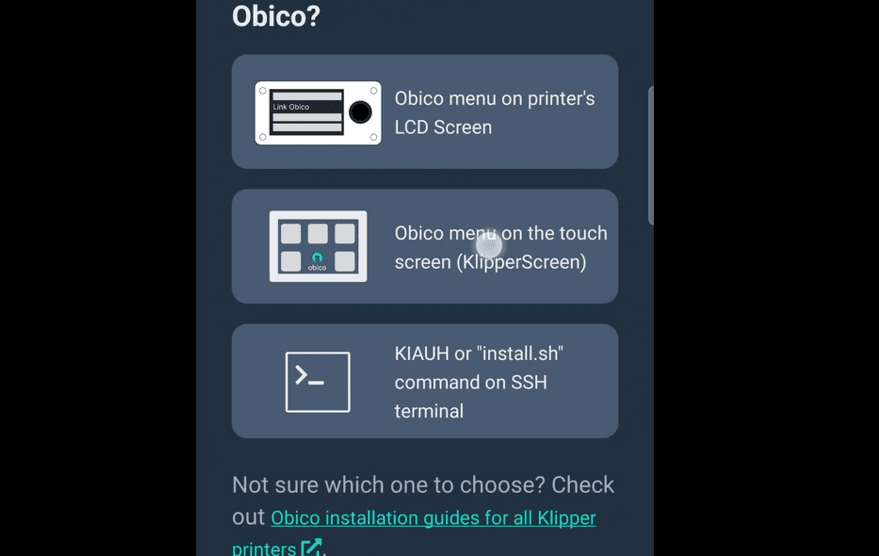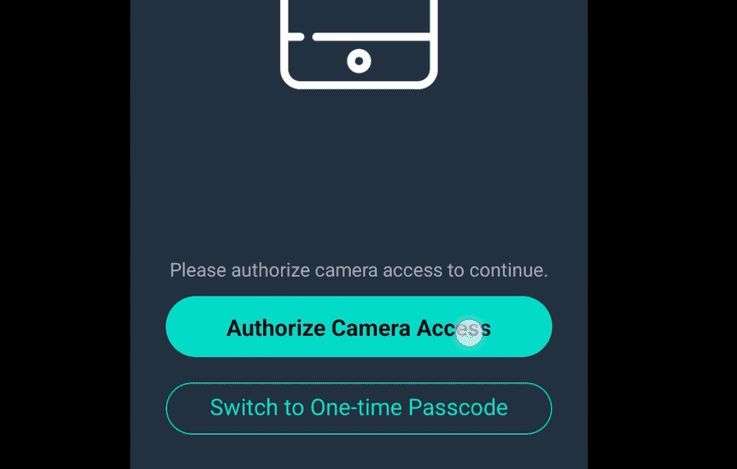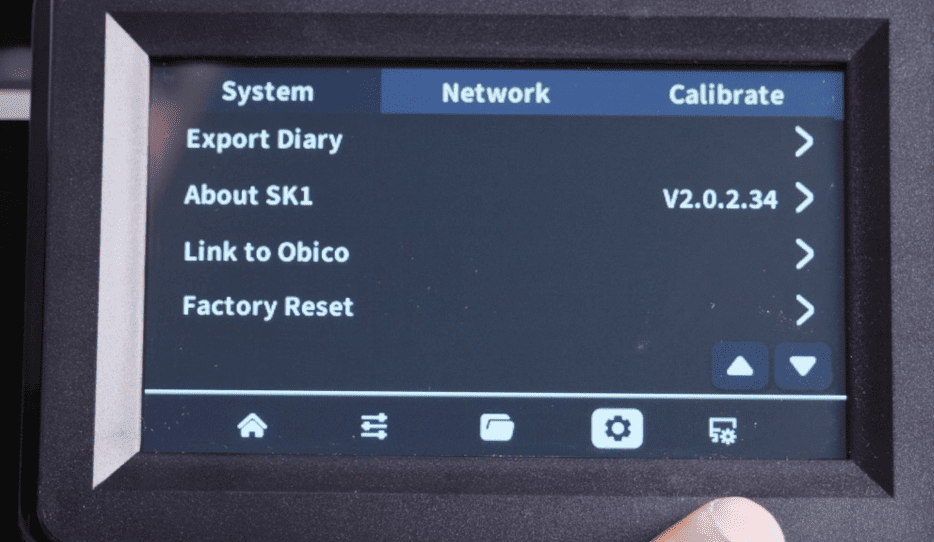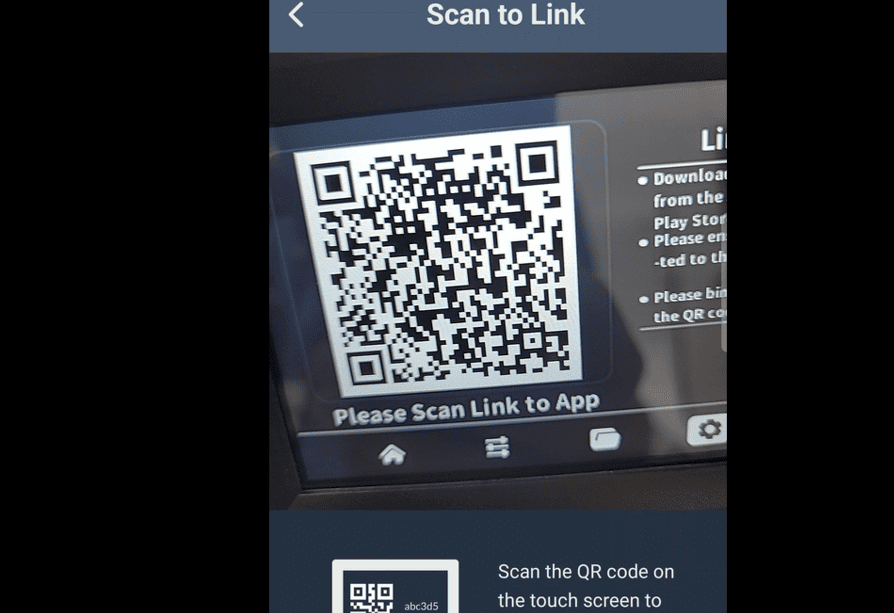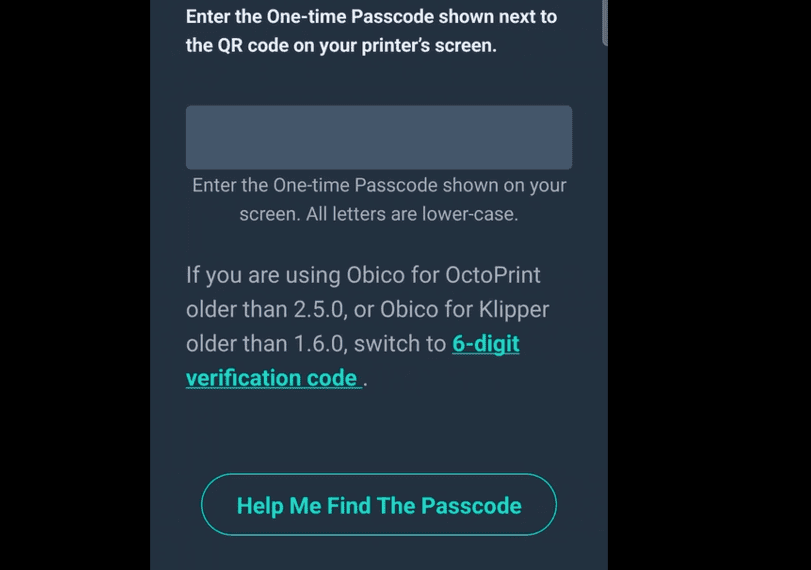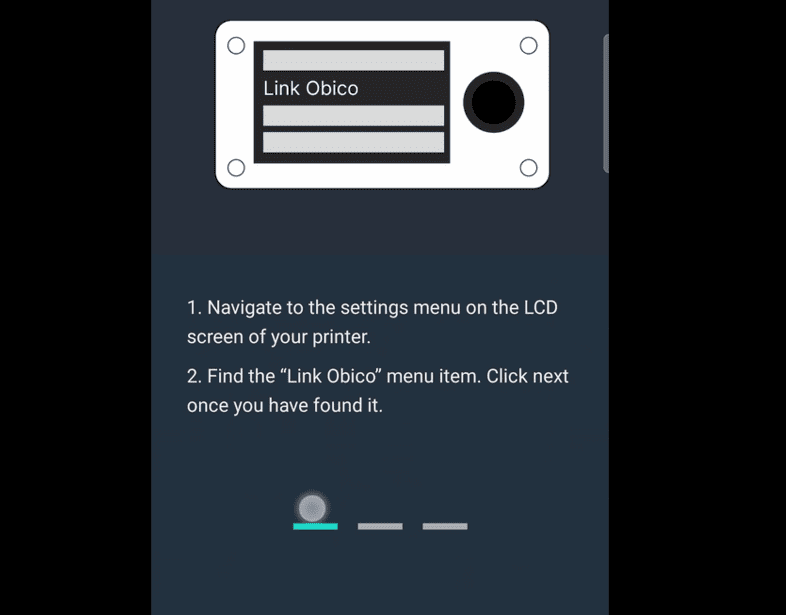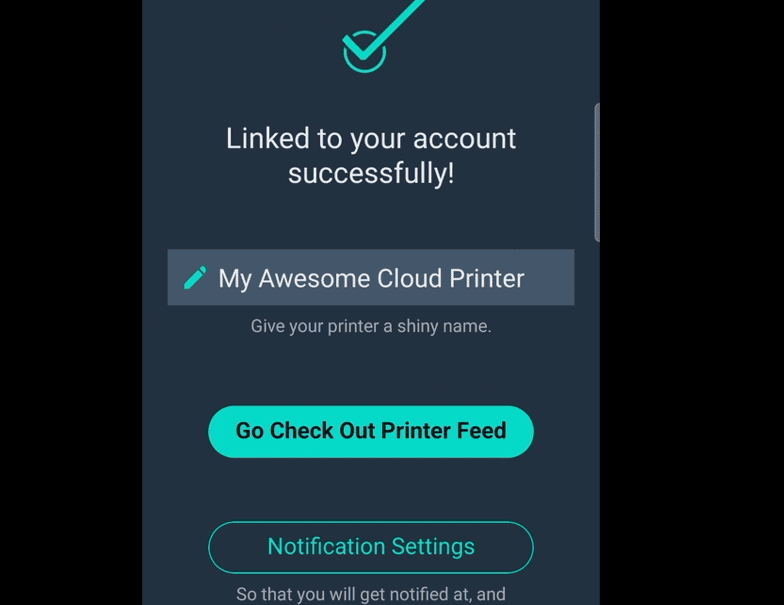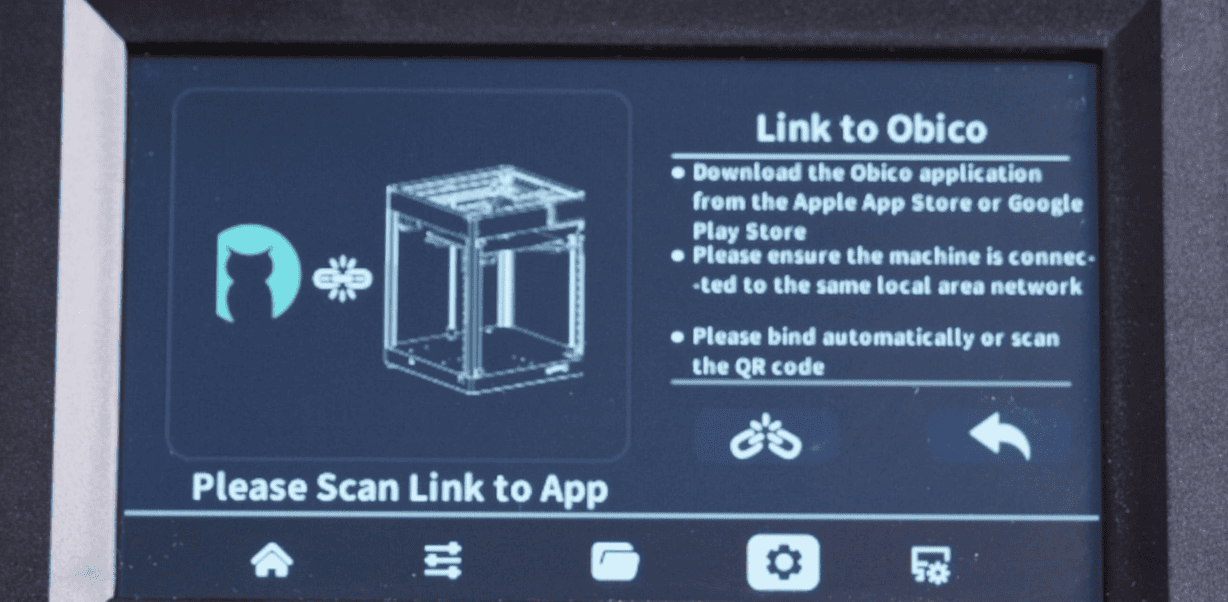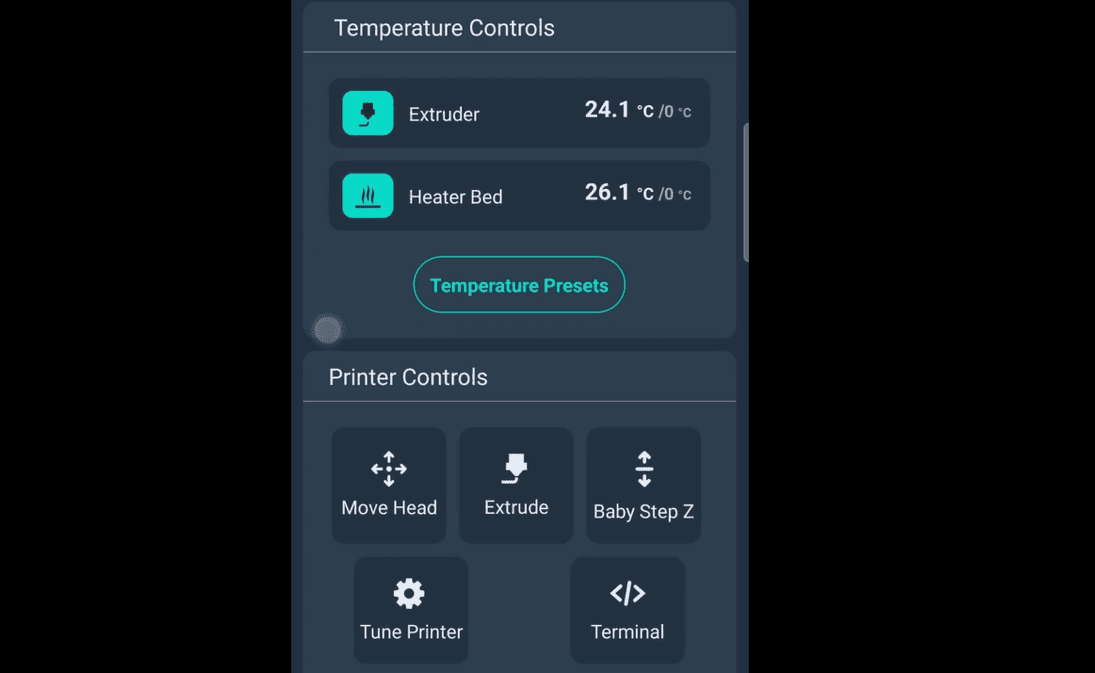¶ 固件刷新教程
¶ 如何刷新MCU
1.先将打印机连接上网络并在计算机输入同一IP进入网页端,查看MCU版本
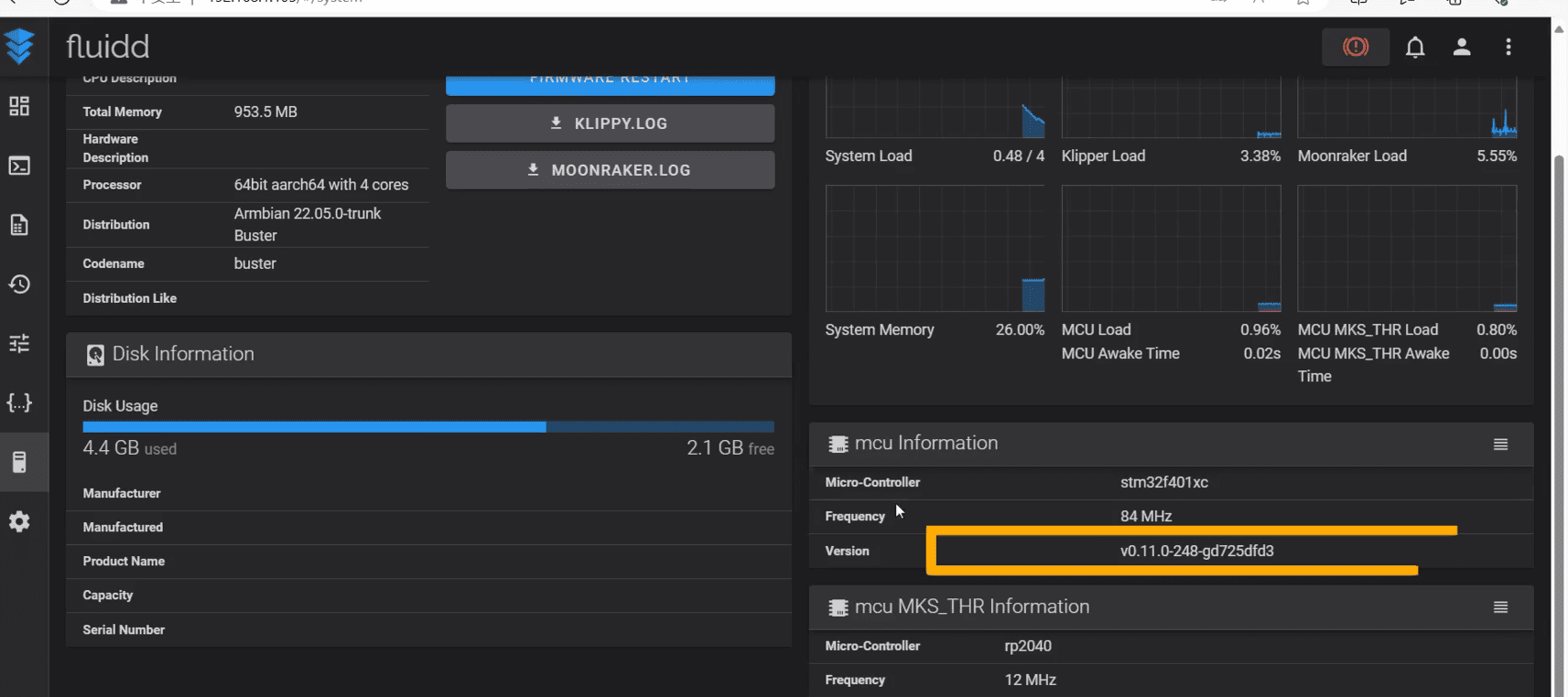
|
2.将MCU配置文件导入到TF卡中,然后将机器底板拆开,将TF卡插入卡槽再次重启机器
3.将TF卡取出后固定底板,再次连接网络后再计算机输入IP查看MCU版本
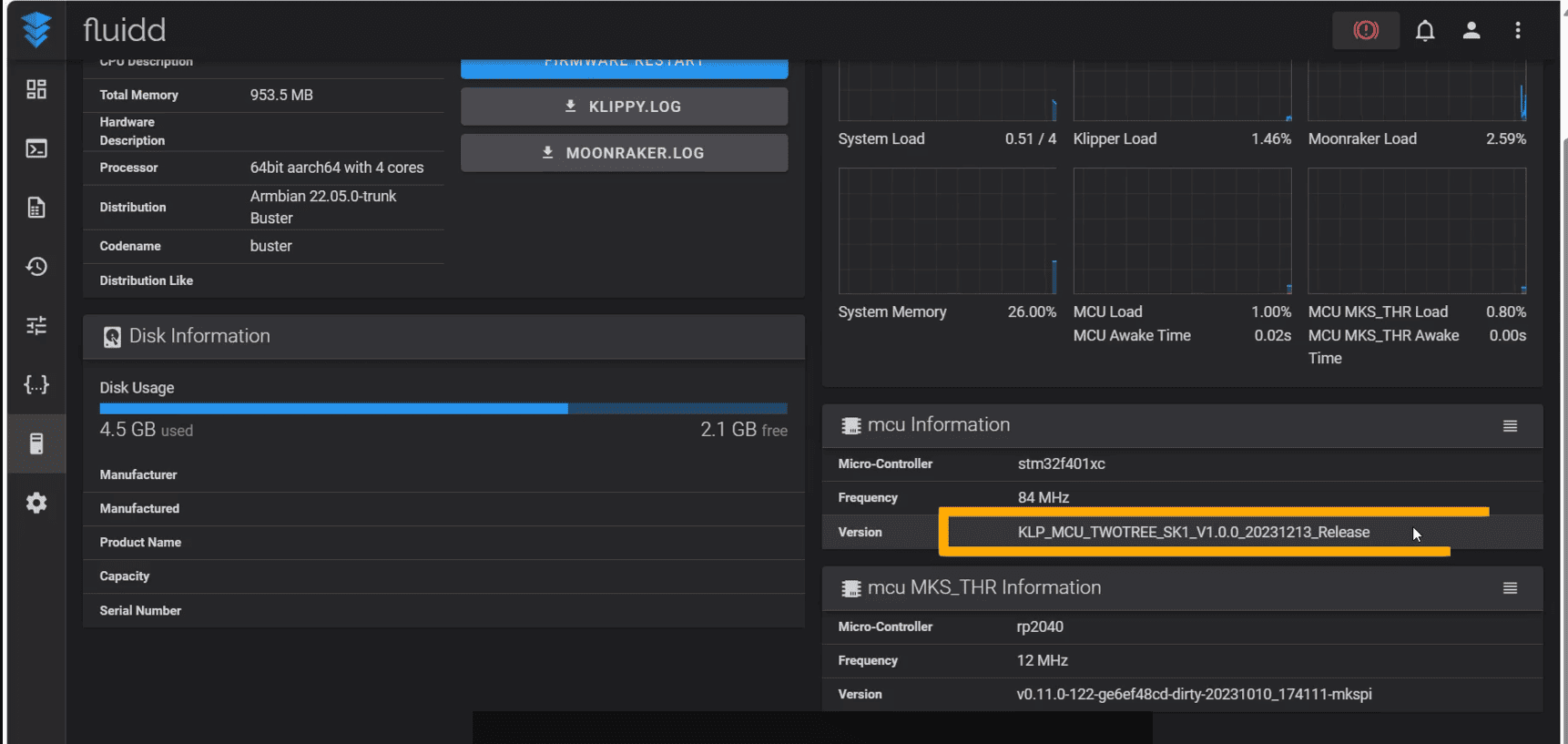
|
¶ 如何更新屏幕TFT固件
1.先将屏幕TFT固件导入到TF卡中
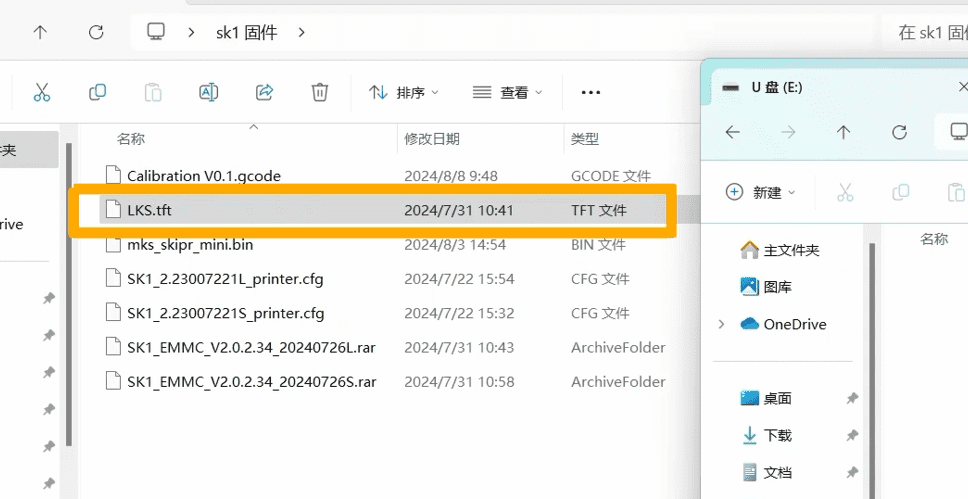
|
2.将屏幕取下松开背板固定螺丝,将TF卡插入到卡槽,再将屏幕线接上通电开始刷新
3.刷新完成后将TF卡取出,重新将背板装上组装到SK1后,点击屏幕进入关于机器查看版本
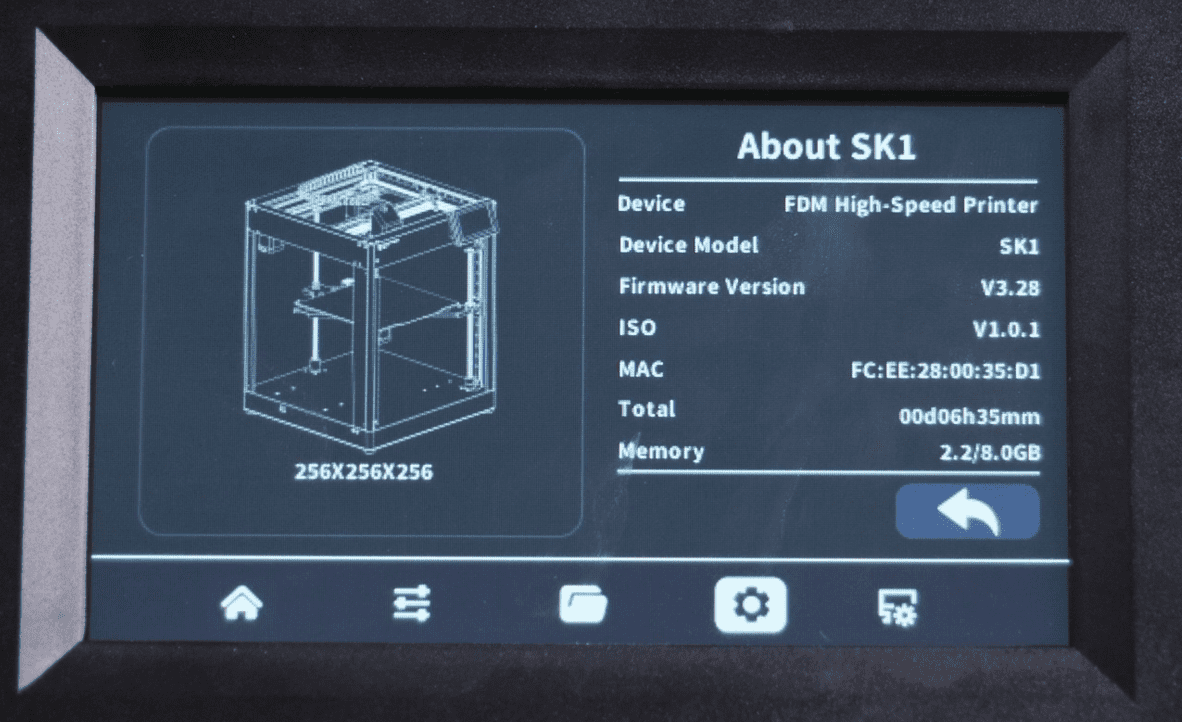
|
¶ 如何更新2.02.34版本固件及如何连接obico?
¶ 更新2.02.34版本固件
1.将机器的底板打开,将EMMC模块拆下来插入读卡器(在取出EMMC之前先链接机器的IP,进入fluidd页面打开printer.cfg文件,查看第一行代码是SK1_2.21704170L还是SK1_2.23007221S,最后的一个字母就是确认是L版本还是S版本,需要用到)
2.打开镜像烧录软件,准备烧录镜像文件
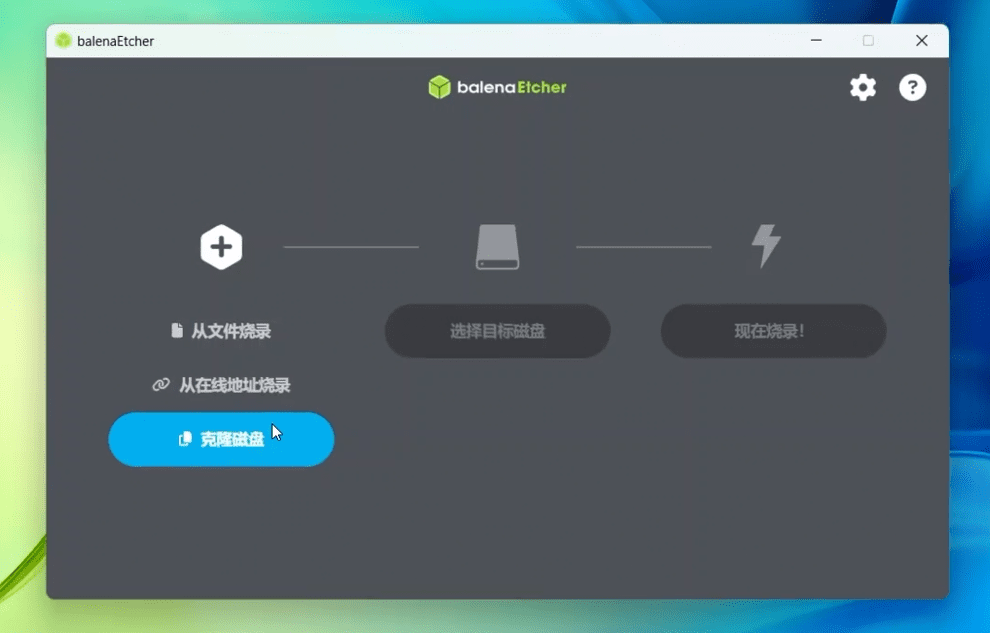
|
3.这里注意(SK1有2个版本,按照第一条教程的方式查看,选择对应的版本镜像进行烧录)
4.选择好对应的镜像,指定好烧录的位置开始烧录
5.将EMMC模块拆卸安装上机器,打开机器检查固件版本是否正确
6.连接机器后台IP打开配置文件栏,导入新的fluidd文件和printer.cfg文件:注意(这里将fluidd和printer.cfg的前缀删掉,fluidd只有一个版本 printer.cfg文件才分L或S版本),将改好的文件直接拉入配置文件栏
7.导入完成检查一下版本是否正确
8.打开设置在摄像头一栏可以打开摄像头(如果机器有摄像头)
9.打印固件包里的gcode文件开始校准机器,打印完成后再网页端点击保存(probe需要重新测量一下)
¶ 如何连接使用手机obicoAPP
1.打开obico,选择添加打印机
2.选择自行安装后,选择yes obico已安装
3.这里直接点击切换手动设置,然后选择klipperscreen上的菜单
4.授权相机访问,然后打开机器的系统菜单连接obico的二维码
5.这里点击帮我找到密码后跳过这一页,然后可以为你的机器命名
6.在屏幕上可以查看是否连接成功,APP端就可以看到关于机器的信息了